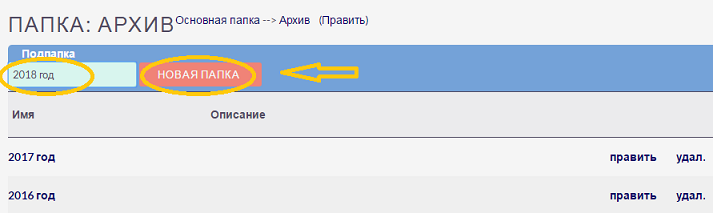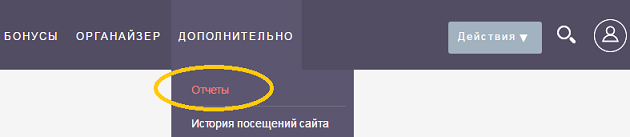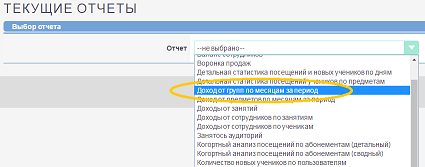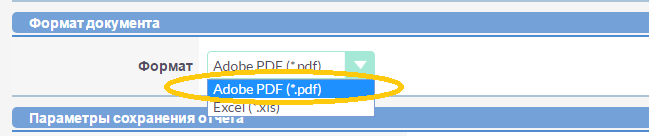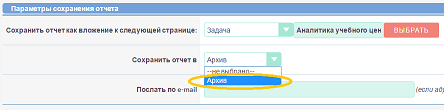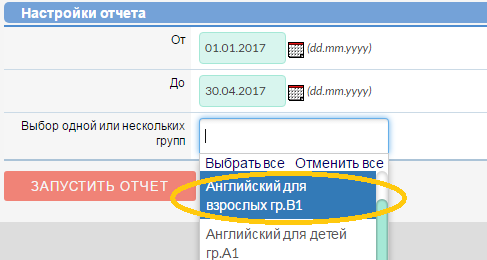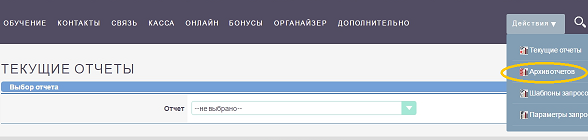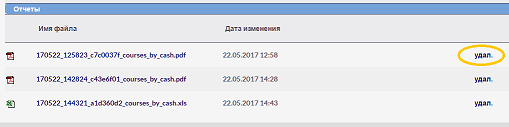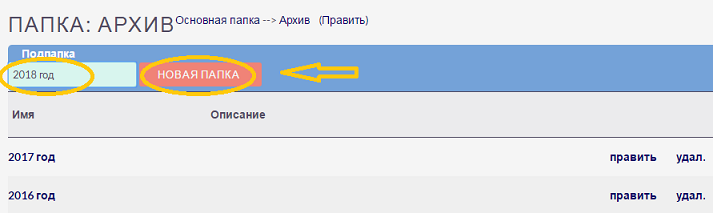Для формирования отчета перейдите в меню Дополнительно » Отчеты.
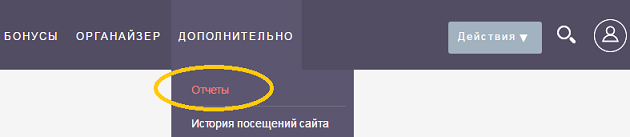
В выпадающем списке выберите нужный отчет.
Выберите формат документа, в который будет выгружен отчет.
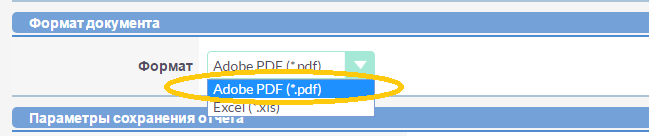
Отчеты в форматах PDF и Excel можно сохранить в системе как вложение к нужной странице и/или поместить в Архив, а также – отправить по e-mail.
Чтобы прикрепить отчет к одной из страниц системы, выберите модуль, к которому она относится,

и при помощи кнопки Выбрать укажите, к какой странице следует прикрепить отчет.

Для сохранения отчета в Архив выберите в выпадающем списке одну из папок.
Чтобы отослать отчет по почте – введите адрес (или несколько адресов через запятую) в поле Послать по e-mail.

В разделе Настройка отчета укажите период времени и интересующие вас группы. Нажмите кнопку Запустить отчет.
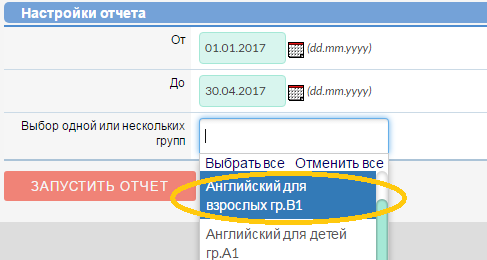
В дальнейшем все сохраненные в архив отчеты вы сможете увидеть, перейдя в меню Действия » Архив отчетов.
Ненужные отчеты можно удалить, нажав на кнопку удал. в соответствующей строке.
В архиве можно создавать, редактировать и удалять папки, чтобы затем складывать туда отчеты при сохранении. Для создания папки введите ее название и нажмите кнопку Новая папка.